V GIMPe môžete pracovať s 21 režimami vrstvy. Tieto režimy sú niekedy označované ako „režimy splynutia“. Výberom režimu vrstvy zmeníte výzor vrstvy alebo obrázka na základe vrstvy alebo vrstiev nachádzajúcich sa pod touto vrstvou. Ak je obrázok tvorený iba jedinou vrstvou, nastavenie režimu vrstvy nemá na obrázok žiadny efekt. Nastavenie režimu vrstvy sa prejaví iba vtedy, ak obrázok obsahuje aspoň dve vrstvy.
Nastavenie režimu vrstvy môžete nastaviť výberom položky Mode (Režim) v dialógovom okne Vrstvy. Režim vrstvy slúži na to, aby GIMP vedel kombinovať pixly vrchnej vrstvy s pixlami umiestnenými v nižšej vrstve na tom istom mieste.
![[Note]](images/note.png)
|
Poznámka |
|---|---|
|
V Panely s nástrojmi sa nachádza zoznam režimov. Výberom konkrétneho režimu môžete ovplyvňovať spôsob kreslenia. Je to podobné ako pri použití režimov vrstiev. Na kreslenie môžete použiť rovnaké režimy ako pre vrstvy. Pri kreslení máte navyše k dispozícii dva ďalšie režimy. Viď Časť 3.2, „Nástroje kreslenia (Ceruzka - Pencil, Štetec - Paintbrush, Rozprašovač -Airbrush)“. |
Použitím režimov pre vrstvy môžete ovplyvniť celkový farebný dojem obrázka. Režimy môžete použiť s novou vrstvou, ktorá sa chová ako určitý typ masky. Napríklad ak nad obrázok pridáte novú vrstvu vyplnenú čistou bielou a režim tejto vrstvy nastavíte na „Saturation (Sýtosť)“, spodný obrázok získa šedý odtieň.
V nižšie uvedenom popise režimov vrstvy sú uvedené aj rovnice. To je pre tých z vás, ktorí sa zaujímate o matematickú logiku režimov vrstvy. Aby ste vedeli režimy efektívne využívať, rovnice nemusíte pochopiť.
Rovnice sú uvedené v stenografickom zázname. Napríklad rovnica
znemená, že „ pre každý pixel vrchnej (Masky) a vrstvy spodného (Image = obrázka), spočítaj každý z komponentov farby spolu. Výsledkom je farba pixlu E. “ Zložky farby pixlu musia byť vždy v rozmedzí 0 až 255.
![[Note]](images/note.png)
|
Poznámka |
|---|---|
|
Ak nižšie uvedený popis nehovorí inak, negatívna zložka farby je nastavená na 0, farebná zložka väčšia ako 255 je nastavená na hodnotu 255. |
Nižšie uvedené príklady znázorňujú efekty každého z režimov.
Keďže výsledný efekt každého použitého režimu je značne variabilný a závislý na farbách vrstvy, tieto obrázky vám môžu poskytnúť iba predstavu ako režimy fungujú. Musíte si to vyskúšať sami. Môžete začať s dvomi podobnými vrstvami, kde jedna je kópiou druhej. Kópiu vrstvy môžete vytvoriť z originálu použitím rôznych techník napr. rozmazaním, posunom, otáčaním, zmenou veľkosti, invertovaním farieb atď. Obrázky sa budú meniť v závislosti od použitého režimu vrstvy.
- Normal (Normálne)
-
Obrázok 8.10. Príklad na vrstvu v režime „Normal (Normálne)“

Oba obrázky sú rozmazané jeden cez druhý s rovnakou intenzitou.

Pri 100% krytí je pri nastavenom režime „Normal“ viditeľná len horná vrstva.
Režim Normal (Normálne) je prednastavený. Vrchná vrstva prekrýva vrstvu pod ňou. Ak chcete vidieť detaily pod najvrchnejšou vrstvou v tomto režime, niektoré oblasti musia byť priesvitné.
Rovnica:
- Dissolve (Rozpustenie)
-
Obrázok 8.11. Príklad na vrstvu v režime „Dissolve (Rozpustenie)“

Oba obrázky sú rozmazané jeden cez druhý s rovnakou intenzitou.

Pri 100% krytí je pri nastavenom režime „dissolve“ viditeľná len horná vrstva.
V režime Dissolve je vrchná vrstva rozpustená do vrstvy ležiacej pod ňou. Na miestach s čiastočnou priesvitnosťou sa pixly zobrazia náhodne. Takéto nastavenie je užitočné v režime pre vrstvy, ale hojne je využívané aj ako režim pre kreslenie.
Tento režim je dobre pozorovateľný najmä na hranách v obrázku. Najlepšie je to pozorovateľné na zväčšeninách. Kým obrázok naľavo reprezentuje vrstvu nastavenú v režime „Normal“ (zväčšené), obrázok napravo je zložený z presne tých istých vrstiev ale v režime „Dissolve“. Na tomto obrázku je dobre viditeľné rozmiestnenie pixlov.
- Multiply (Násobenie)
-
Obrázok 8.13. Príklad na vrstvu v režime „Multiply (Násobenie)“

Maska 1 je použitá ako horná vrstva so 100% krytím.

Maska 2 je použitá ako vrchná vrstva so 100% krytím.
V režime Multiply sa hodnoty pixlov vrchnej vrstvy násobia hodnotami pixlov spodnej vrstvy a výsledok sa delí hodnotou 255. Výsledný obrázok je obyčajne tmavší ako originál. Ak je niektorá z vrstiev biela, výsledný obrázok je rovnaký ako druhá vrstva (1 * I = I). Ak je niektorá z vrstiev čierna, výsledný obrázok je čierny (0 * I = 0).
Rovnica:
Režim má kumulatívnu povahu, pričom na poradí vrstiev nezáleží.
- Divide (Delenie)
-
Obrázok 8.14. Príklad na vrstvu v režime „Divide (Delenie)“

Maska 1 je použitá ako horná vrstva so 100% krytím.

Maska 2 je použitá ako vrchná vrstva so 100% krytím.
V režime Divide je každá hodnota pixlu spodnej vrstvy násobená hodnotou 256. Výsledná hodnota je následne vydelená zodpovedajúcou hodnotou pixlu vo vrchnej vrstve a pripočítané číslo jedna. (Pripočítanie jednotky má zabrániť deleniu nulou.) Výsledný obrázok je často svetlejší. Niekedy dokonca vyzerá „prepálený“.
Rovnica:
- Screen (Obraz)
-
Obrázok 8.15. Príklad na vrstvu v režime „Screen (Obraz)“

Maska 1 je použitá ako horná vrstva so 100% krytím.

Maska 2 je použitá ako vrchná vrstva so 100% krytím.
V režime Screen sú hodnoty každého z viditeľných pixlov dvoch vrstiev obrázka prevrátené. (T. j. hodnoty každého z nich sa odpočítajú od 255.) Následne sa medzi sebou vynásobia, potom vydelia číslom 255 a výsledná hodnota sa znovu prevráti. Výsledný obrázok je zvyčajne svetlejší, niekedy sa javí ako „vymytý“. Výnimku predstavujú čierne a biele vrstvy. Čierne vrstvy ostatné vrstvy nemenia, biele vrstvy zmenia obrázok na biely. Tmavšie farby sa v obrázku javia ako priesvitnejšie.
Rovnica:
Režim má kumulatívnu povahu, pričom na poradí vrstiev nezáleží.
- Overlay (Prekrytie)
-
Obrázok 8.16. Príklad na vrstvu v režime „Overlay (Prekrytie)“

Maska 1 je použitá ako horná vrstva so 100% krytím.

Maska 2 je použitá ako vrchná vrstva so 100% krytím.
V režime Overlay sú hodnoty pixlov nižšej vrstvy prevrátené, vynásobené dvojnásobkom hodnoty pixlov vrchnej vrstvy a pripočítané k originálnej hodnote pixlov spodnej vrstvy. Výsledok je vydelený hodnotou 255 a potom vynásobený hodnotou pixlov pôvodnej spodnej vrstvy a znovu vydelený hodnotou 255. Výsledný obrázok je tmavší ale nie do takej miery ako pri použití režimu „Multiply (Násobenie)“.
Rovnica je: [5]
- Dodge (Zosvetliť)
-
Obrázok 8.17. Príklad na vrstvu v režime „Dodge (Zosvetliť)“

Maska 1 je použitá ako horná vrstva so 100% krytím.

Maska 2 je použitá ako vrchná vrstva so 100% krytím.
V režime Dodge (Zosvetliť) je hodnota pixlov nižšej vrstvy násobená číslom 256, potom vydelená obrátenou hodnotou pixlov vrchnej vrstvy. Výsledný obrázok je zvyčajne svetlejší, ale niektoré pixly môžu byť invertované.
Tento režim je využívaný na zníženie expozície v určitých častiach fotografie. Jeho účelom je odhaliť detaily v tmavých častiach fotografie, napr. v tieňoch. Na tento účel sa zosvetlenie hodí viac na obrázky v odtieňoch šedej a pri použití kresliacich nástrojov ako na režim vrstvy.
Rovnica:
- Burn (Stmaviť)
-
Obrázok 8.18. Príklad na vrstvu v režime „Burn (Stmaviť)“

Maska 1 je použitá ako horná vrstva so 100% krytím.

Maska 2 je použitá ako vrchná vrstva so 100% krytím.
V režime Burn (Stmaviť) je hodnota pixlov spodnej vrstvy obrátená, násobená 256, vydelená hodnotou jedna plus hodnota pixlov vrchnej vrstvy a výsledná hodnota je potom obrátená. cTento režim posúva obrázok do tmavších odtieňov, niečo podobné ako pri použití režimu „Multiply (Násobiť)“.
V tmavej komore je táto technika používaná za účelom zvýšenia expozície v častiach fotografie. Vytiahnú sa tak detaily v svetlejších častiach obrázka. Na tento účel sa stmavenie viac hodí na obrázky v odtieňoch šedej a s nástrojmi na kreslenie ako na režim vrstvy.
Rovnica:
- Hard light (Ostré svetlo)
-
Obrázok 8.19. Príklad na vrstvu v režime „Hard light (Ostré svetlo)“

Maska 1 je použitá ako horná vrstva so 100% krytím.

Maska 2 je použitá ako vrchná vrstva so 100% krytím.
Režim Hard light je pomerne komplikovaný lebo rovnica, ktorá ho vyjadruje matematicky, je zložená z dvoch častí. Jedna časť popisuje tmavšie, druhá svetlejšie farby. V prípade, že hodnota pixlu vrchnej vrstvy je väčšia ako 128, vrstvy sú kombinované podľa prvého zo vzorcov uvedených nižšie. V ostatných prípadoch sú hodnoty pixlov hornej a spodnej vrstvy navzájom vynásobené, vynásobené dvomi a potom vydelené číslom 256. Týmto spôsobom môžete skombinovať dve fotografie, pričom získate obrázok svetlých farieb a ostrých okrajov.
Matematické vyjadrenie je zložité a závisí od hodnôt >128 alebo ≤128:
- Soft light (Mierne svetlo)
-
Obrázok 8.20. Príklad na vrstvu v režime „Soft light (Mierne svetlo)“

Maska 1 je použitá ako horná vrstva so 100% krytím.

Maska 2 je použitá ako vrchná vrstva so 100% krytím.
Napriek podobnému pomenovaniu režim Soft light nie je príbuzný s režimom „Hard light“. Na druhej strane však obrázky v tomto režime majú tendenciu byť mäkšie a ich farby nie sú tak svetlé. Režim sa podobná na režim „Overlay (Prekrytie)“. V niektorých verziách GIMPu sú režimy „Overlay“ a „Soft light“ identické.
Matematické vyjadrenie rovnicou je zložité. Je potrebné zaviesť hodnotu Rs, t. j. výsledok pre režim Screen (Obraz):
- Grain extract (Extrakcia zrnitosti)
-
Obrázok 8.21. Príklad na vrstvu v režime „Grain extract (Extrakcia zrnitosti)“

Maska 1 je použitá ako horná vrstva so 100% krytím.

Maska 2 je použitá ako vrchná vrstva so 100% krytím.
Režim Grain extract (Extrakcia zrnitosti) má za úlohu vytiahnuť z obrázka „zrnitosť“. Vytvorí sa pritom nová vrstva v ktorej bude zobrazená iba zrnitosť. Tento režim môžete použiť aj pri tvorbe reliéfu. Matematicky vyjadrené: hodnoty pixlov vrchnej vrstvy sú odpočítané od hodnôt pixlov vrstvy ležiacej pod ňou a pripočíta sa hodnota 128.
Rovnica:
- Grain merge (Zlúčenie zrnitosti)
-
Existujú ešte ďalšie dva režimy pre vrstvy, ale tie sa dajú použiť iba pre nástroje kreslenia. Viac informácií nájdete v časti Painting Modes (Režimy kreslenia).
Obrázok 8.22. Príklad na vrstvu v režime „Grain merge (Zlúčenie zrnitosti)“

Maska 1 je použitá ako horná vrstva so 100% krytím.

Maska 2 je použitá ako vrchná vrstva so 100% krytím.
Režim Grain merge (Zlúčenie zrnitosti) zlúči vrstvu so zrnitosťou (napr. aj tú, ktorá vznikla v režime „Grain extract“) do aktuálnej vrstvy. Originálnu zrnitú vrstvu ponechá. Funguje ako protiklad k režimu „Grain extract (Extrakcia zrnitosti)“. Matematicky vyjadrené: spočíta hodnoty vrchnej a spodnej vrstvy dokopy a odčíta hodnotu 128.
Rovnica:
- Difference (Rozdiely)
-
Obrázok 8.23. Príklad na vrstvu v režime „Difference (Rozdiely)“

Maska 1 je použitá ako horná vrstva so 100% krytím.

Maska 2 je použitá ako vrchná vrstva so 100% krytím.
Režim Difference (Rozdiely) odčíta hodnoty pixla vrchnej vrstvy od hodnoty pixla spodnej vrstvy a pracuje s výslednou absolútnou hodnotou. Nezáleží pritom, ako vyzerajú originálne vrstvy. Výsledný efekt vyzerá zvláštne. Tento režim môžete použiť ak potrebujete elementy obrázka invertovať.
Rovnica:
Režim má kumulatívnu povahu, pričom na poradí vrstiev nezáleží.
- Addition (Súčet)
-
Obrázok 8.24. Príklad na vrstvu v režime „Addition (Súčet)“

Maska 1 je použitá ako horná vrstva so 100% krytím.

Maska 2 je použitá ako vrchná vrstva so 100% krytím.
Režim Addition (Súčet) je veľmi jednoduchý. Hodnoty pixlov hornej a dolnej vrstvy sú sčítané dokopy. Výsledný obrázok je obyčajne svetlejší. Výsledok matematického vyjadrenia hodnoty farieb môže presahovať 255. Z toho dôvodu sú niektoré hodnoty svetlých farieb nastavené na maximálnu hodnotu, t. j. 255.
Rovnica:
Režim má kumulatívnu povahu, pričom na poradí vrstiev nezáleží.
- Subtract (Rozdiel)
-
Obrázok 8.25. Príklad na vrstvu v režime „Subtract (Rozdiel)“

Maska 1 je použitá ako horná vrstva so 100% krytím.

Maska 2 je použitá ako vrchná vrstva so 100% krytím.
V režme Subtract (Rozdiel) sú hodnoty pixlov vrchnej vrstvy odčítané od hodnoty pixlov v spodnej vrstve. Výsledný obrázok je obyčajne tmavší. V takomto obrázku môžete dosiahnuť veľa čiernych alebo veľmi tmavých odtieňov. Výsledkom matematického vyjadrenia môžu byť záporné hodnoty. Z toho dôvodu môžu byť niektorým tmavým farbám nastavená minimálna hodnota, t. j. 0.
Rovnica:
- Darken only (Len stmavenie)
-
Obrázok 8.26. Príklad na vrstvu v režime „Darken only (Len stmavenie)“

Maska 1 je použitá ako horná vrstva so 100% krytím.

Maska 2 je použitá ako vrchná vrstva so 100% krytím.
V režime sú porovnávané hodnoty jednotlivých pixlov hornej a spodnej vrstvy. Vo výslednom obrázku sú použité nižšie z týchto hodnôt. Čisto biele vrstvy sa vo výslednom obrázku vôbec neprejavia. Naopak, úplne čierne vrstvy prevedú obrázok na čierny.
Rovnica:
Režim má kumulatívnu povahu, pričom na poradí vrstiev nezáleží.
- Lighten only (Len zosvetlenie)
-
Obrázok 8.27. Príklad na vrstvu v režime „Lighten only (Len zosvetlenie)“

Maska 1 je použitá ako horná vrstva so 100% krytím.

Maska 2 je použitá ako vrchná vrstva so 100% krytím.
V režime sú navzájom porovnávané hodnoty zodpovedajúcich pixlov vrchnej a spodnej vrstvy. Vo výslednom obrázku sú použité vyššie hodnoty. Úplne čierne vrstvy nemajú na výsledný obrázok žiadny vplyv. Čisto biele vrstvy výsledný obrázok prevedú na biely.
Rovnica:
Režim má kumulatívnu povahu, pričom na poradí vrstiev nezáleží.
- Hue (Odtieň)
-
Obrázok 8.28. Príklad na vrstvu v režime „Hue (Odtieň)“

Maska 1 je použitá ako horná vrstva so 100% krytím.

Maska 2 je použitá ako vrchná vrstva so 100% krytím.
V režime Hue (Odtieň) je vo výslednom obrázku použitý odtieň vrchnej vrstvy a sýtosť a jas spodnej vrstvy. V prípade, že hodnota sýtosti vrchnej vrstvy je rovná nule, odtieň je prevzatý tiež zo spodnej vrstvy.
- Saturation (Sýtosť)
-
Obrázok 8.29. Príklad na vrstvu v režime „Saturation (Sýtosť)“

Maska 1 je použitá ako horná vrstva so 100% krytím.

Maska 2 je použitá ako vrchná vrstva so 100% krytím.
V režime Saturation (Sýtosť) je vo výslednom obrázku použitá sýtosť vrchnej vrstvy a odtieň a jas spodnej vrstvy.
- Color (Farba)
-
Obrázok 8.30. Príklad na vrstvu v režime „Color (Farba)“

Maska 1 je použitá ako horná vrstva so 100% krytím.

Maska 2 je použitá ako vrchná vrstva so 100% krytím.
V režime Color (Farba)je vo výslednom obrázku použitý odtieň a sýtosť vrchnej vrstvy a jas spodnej vrstvy.
- Value (Jas)
-
Obrázok 8.31. Príklad na vrstvu v režime „Value (Jas)“

Maska 1 je použitá ako horná vrstva so 100% krytím.

Maska 2 je použitá ako vrchná vrstva so 100% krytím.
V režime Value (Jas) je vo výslednom obrázku použitý jas vrchnej vrstvy a sýtosť a odtieň spodnej vrstvy. Použitím tohto režimu môžete vrátiť detaily v tmavých a svetlých oblastiach obrázka bez toho, aby ste museli meniť sýtosť.
Jednotlivé vrstvy môžu byť nastavené v rôznom režime. (Režim spodnej vrstvy sa samozrejme vo výslednom obrázku neprejaví.) Efekty režimov vrstiev majú kumulatívny charakter. Obrázok uvedený nižšie obsahuje tri vrstvy. Vrchná priesvitná vrstva obsahuje obrázok Wilbera v režime „Difference (Rozdiely)“. Druhá vrstva je vyplnená svetlo modrou farbou v režime „Addition (Súčet)“. Spodná vrstva je vyplnená vzorkou „Red Cubes“.
GIMP disponuje podobnými režimami, ktoré môžete použiť aj s nástrojmi na kreslenie. Na výber máte rovnakých 21 režimov ako pre vrstvy plus dva režimy, ktoré sú špeciálne navrhnuté na použitie s nástrojmi na kreslenie. Tieto režimy nájdete v nastaveniach nástrojov v položke Mode (Režim). Vo vyššie uvedenej rovnici je vrstva, na ktorú maľujete, označená ako „spodná vrstva“ a pixly, ktoré maľujete pomocou nástroja na kreslenie sú označené ako „vrchná vrstva“. Na to, aby ste mohli použiť tieto režimy, stačí obrázok s jednou vrstvou. Je to kvôli tomu, že nástrojom na kreslenie pracujete iba na aktívnej vrstve.
Popis dvoch pridaných režimov na kreslenie nájdete v Časti 3.1.3, „Príklady režimov na kreslenie“.
[5] Rovnica je *teoretická*. Vďaka chybe Bug #162395 aktuálna rovnica zodpovedá režimu Soft light (Mierne svetlo). Túto chybu nie je možné opraviť bez toho, aby sa zmeny neprejavili na existujúcom obrázku.